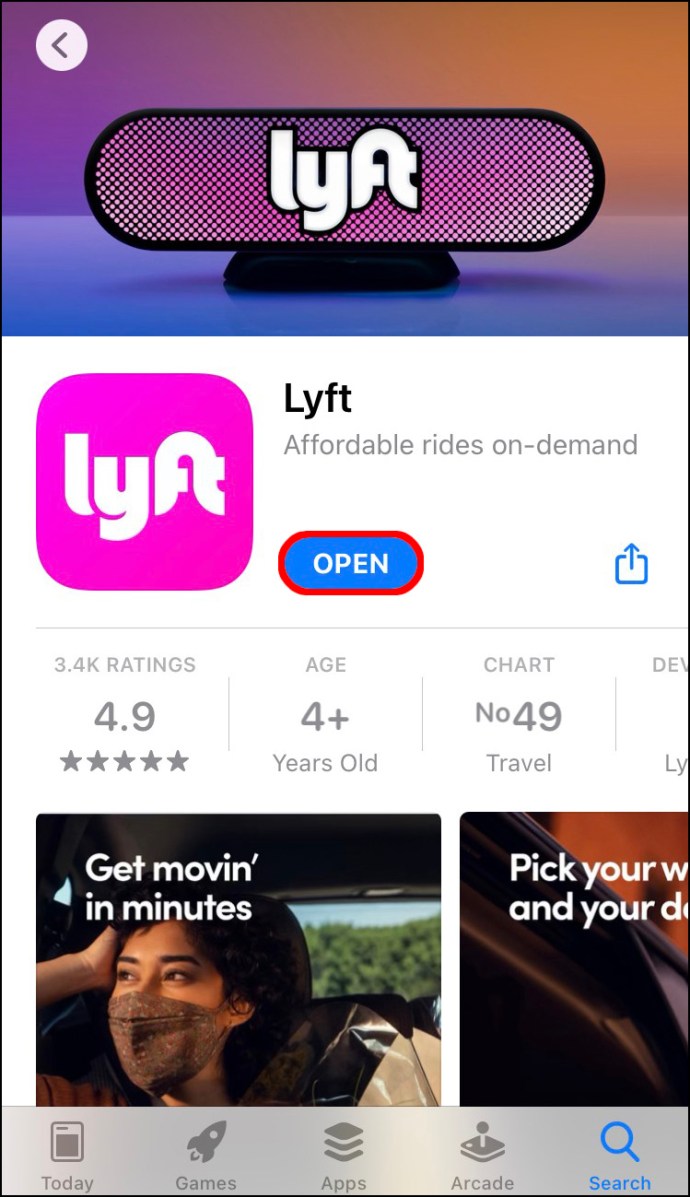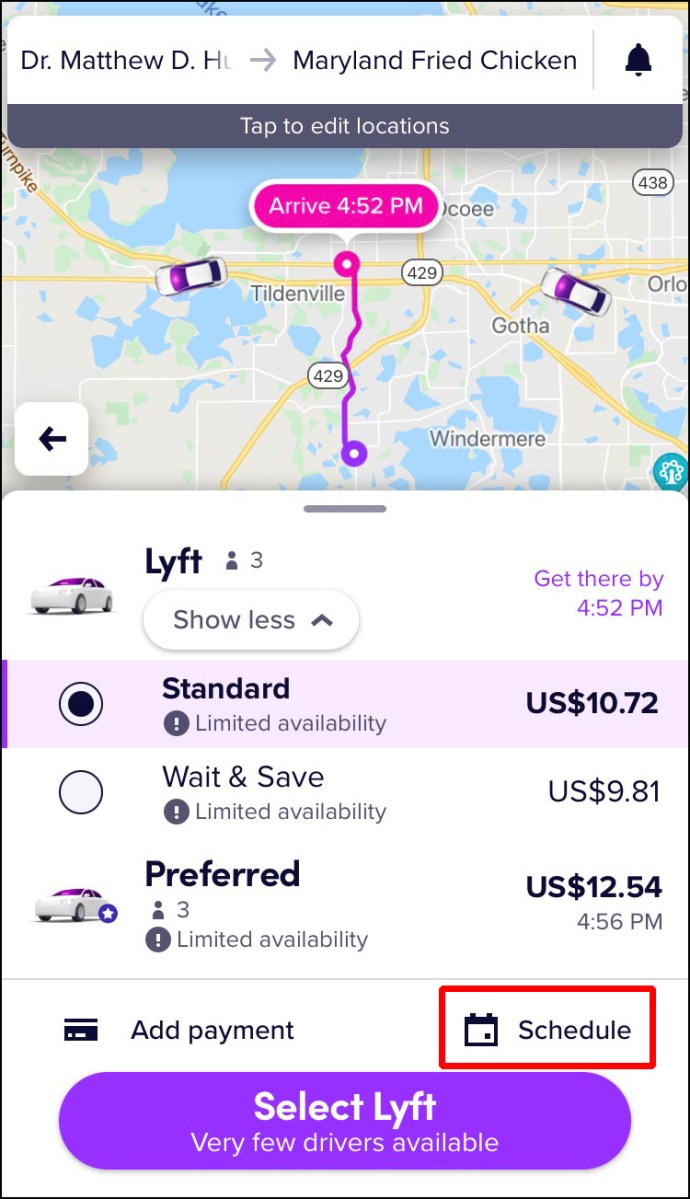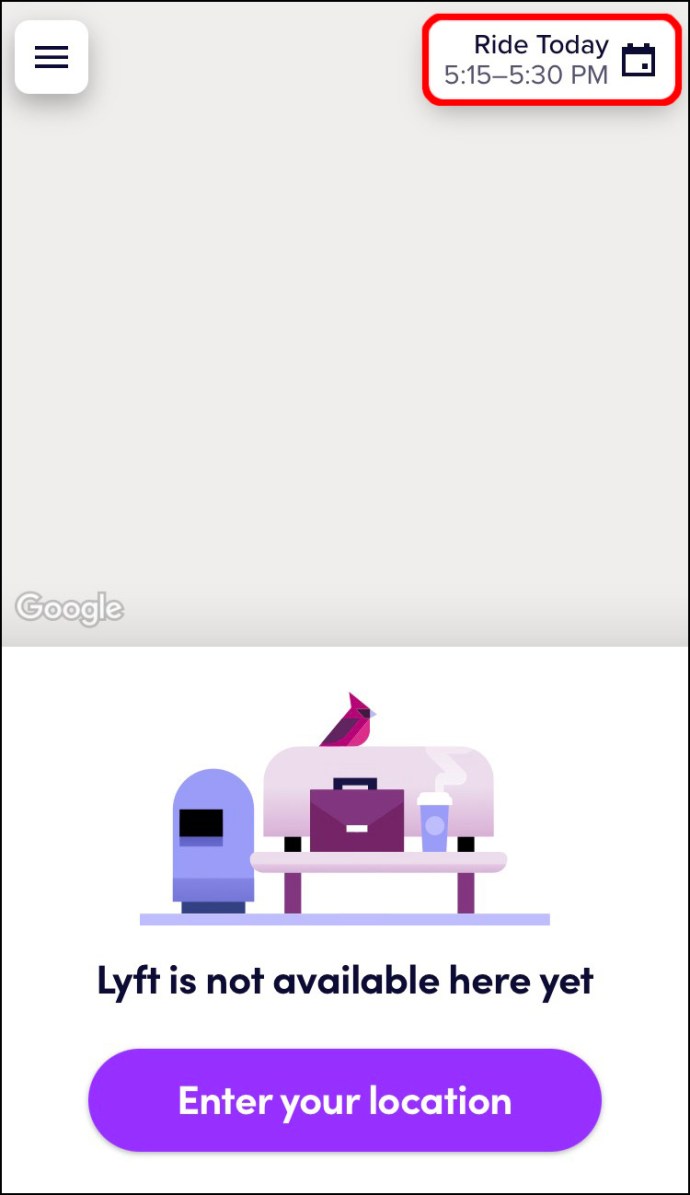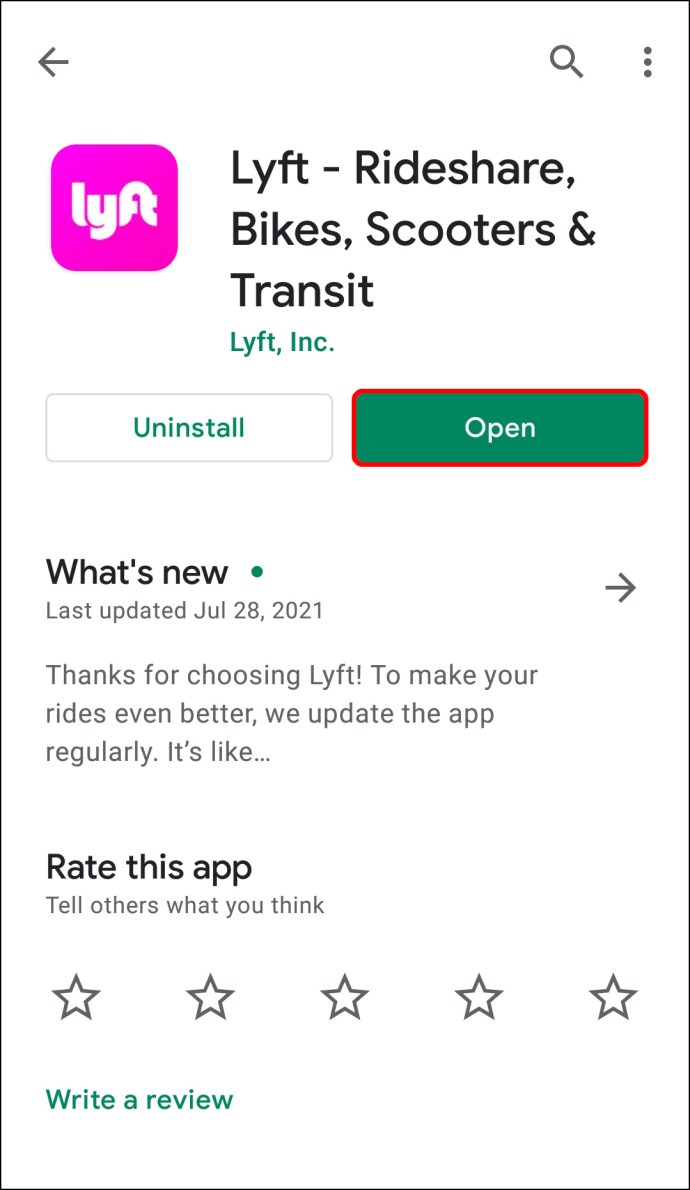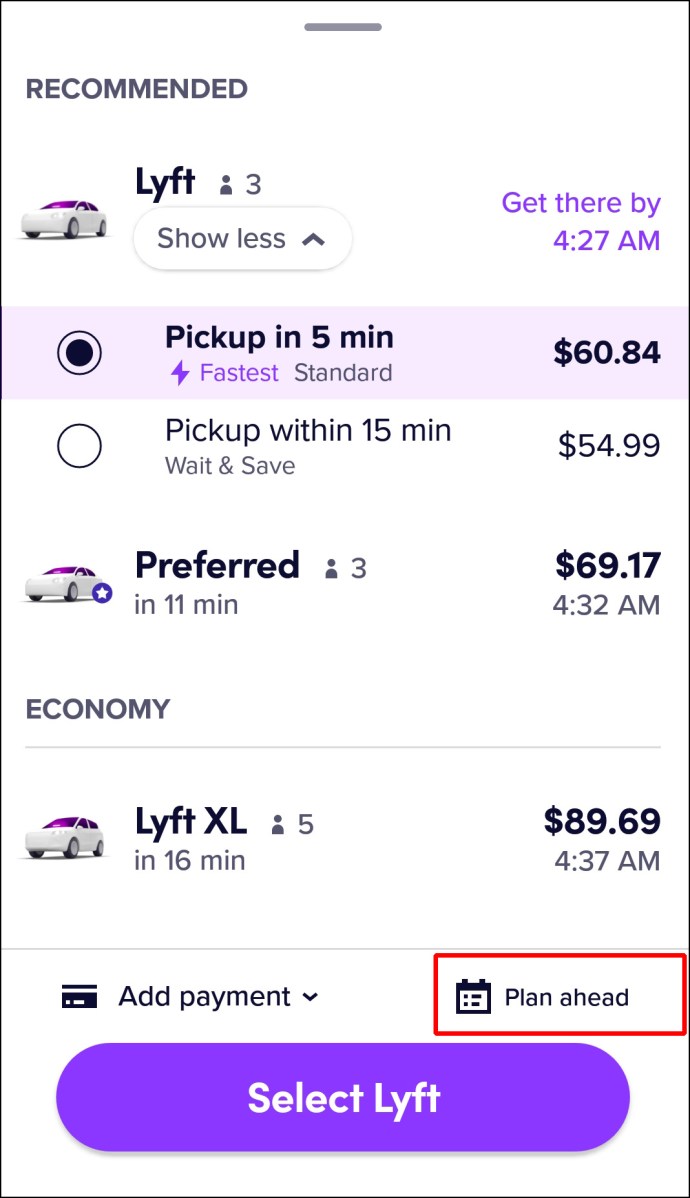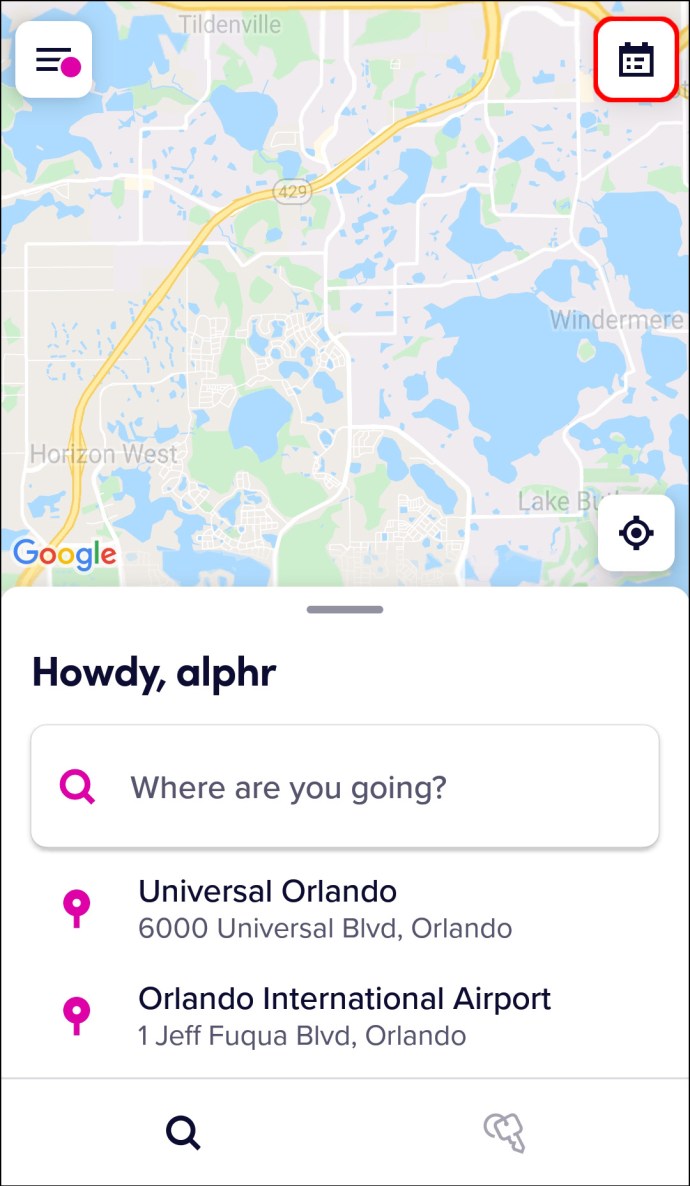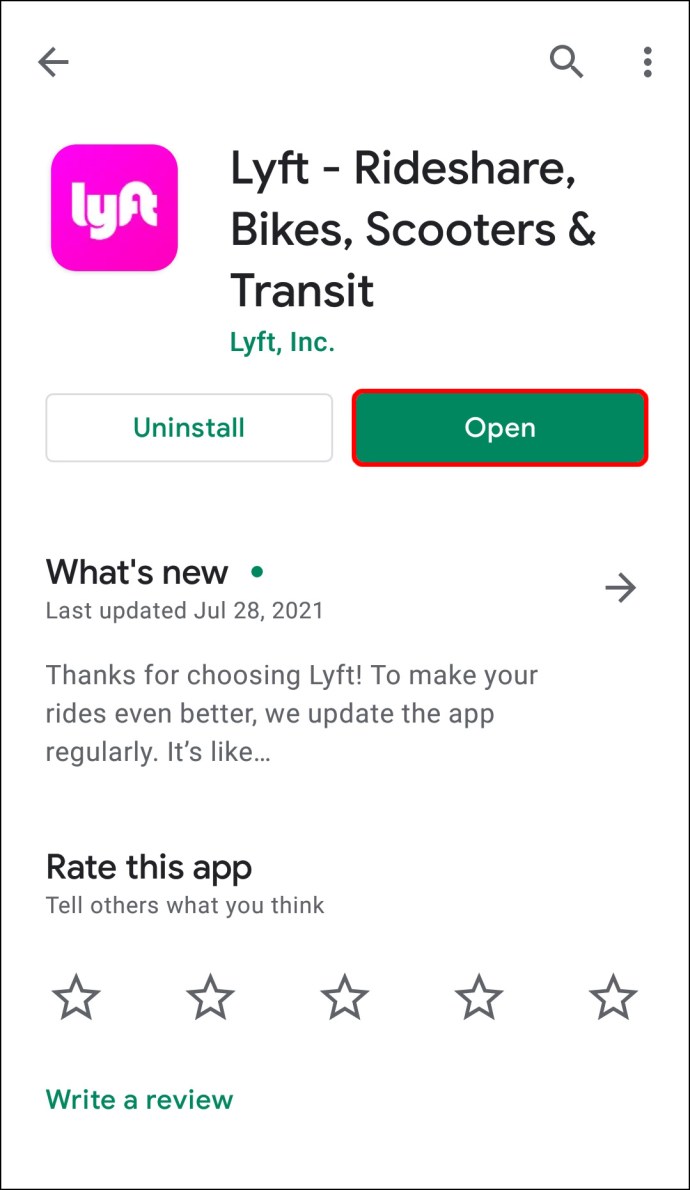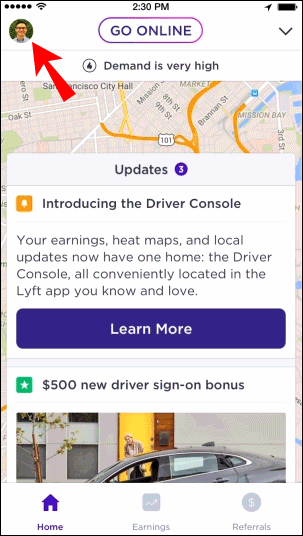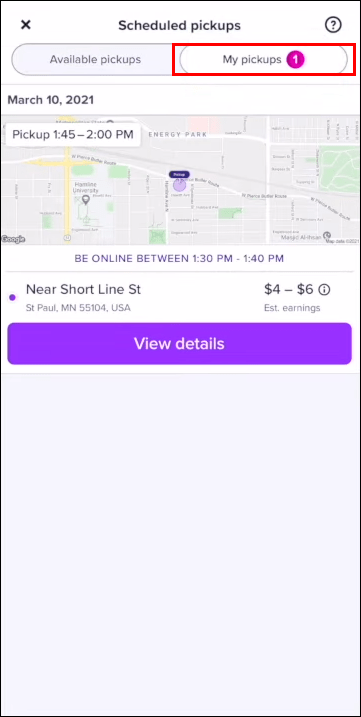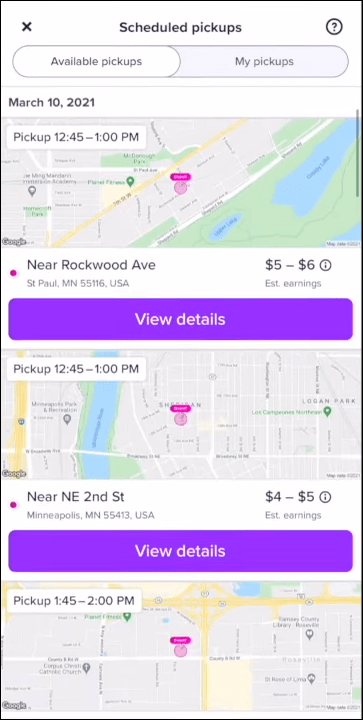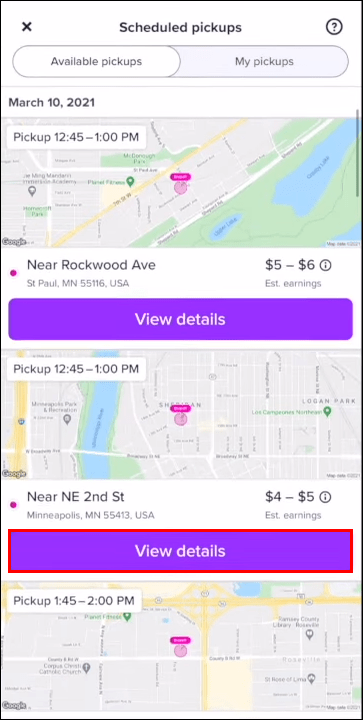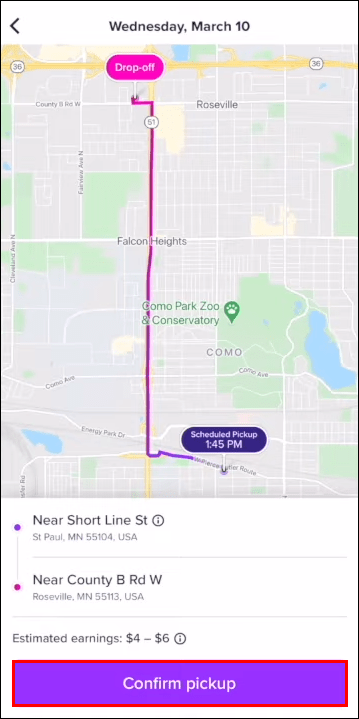Afhængigt af den type køretøj, du vælger, lader Lyft dig planlægge en tur så langt som syv dage i forvejen. Du kan ikke kun planlægge en Lyft-tur, men du kan også se listen over planlagte ture, du har i Lyft-appen. Denne funktion kan være særlig praktisk, når du vil se, om din Lyft-tur er blevet bekræftet, eller du skal annullere den.
I denne guide viser vi dig, hvordan du kan se dine planlagte ture på Lyft-mobilappen. Vi vil også dække processen med at planlægge og annullere en Lyft-tur.
Sådan får du vist planlagte ture i Lyft på iPhone-appen
Listen over planlagte ture på Lyft-appen er muligvis ikke altid tilgængelig. Det afhænger hovedsageligt af din region og den køretilstand, du har valgt. Kun visse typer køretilstande er kompatible med planlægningsfunktionen (Lux, Lux Black, XL og Lux Black XL). Hvis du har valgt en af disse køremåder, og hvis tidsplanfunktionen er tilgængelig i din region, vil du være i stand til at bruge den på Lyft-mobilappen.
Følg nedenstående trin for at se dine planlagte ture i Lyft på din iPhone:
- Start Lyft-appen på din iPhone.
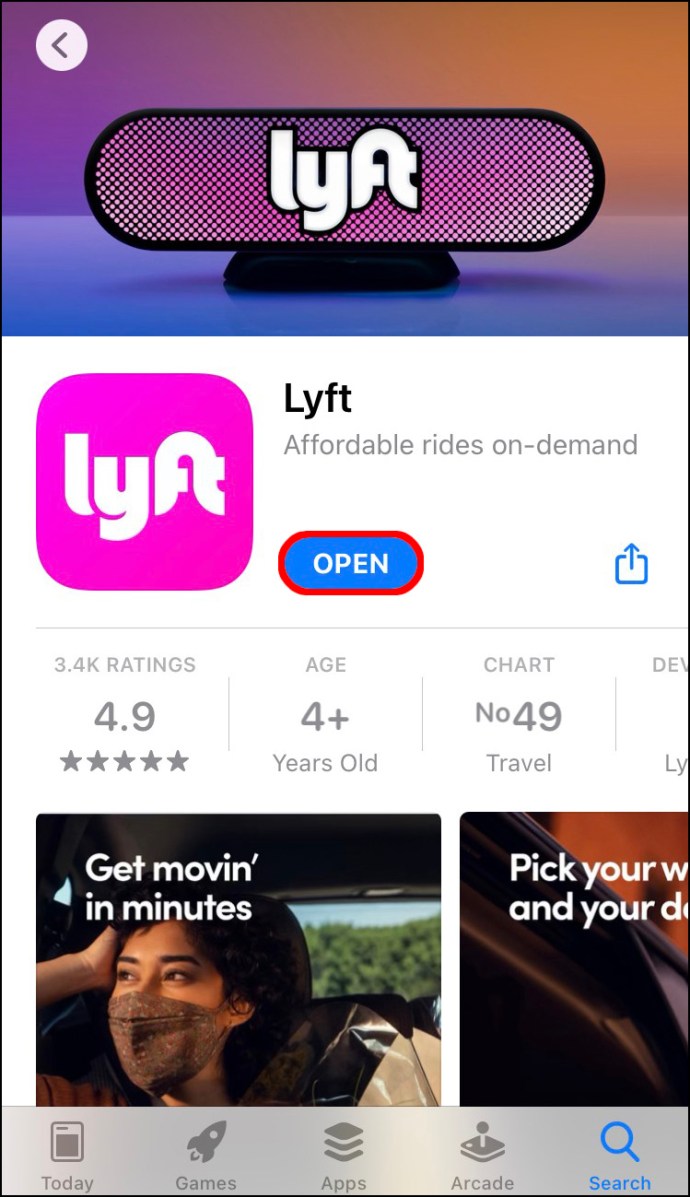
- Gå til kalenderikonet i øverste højre hjørne af din skærm.
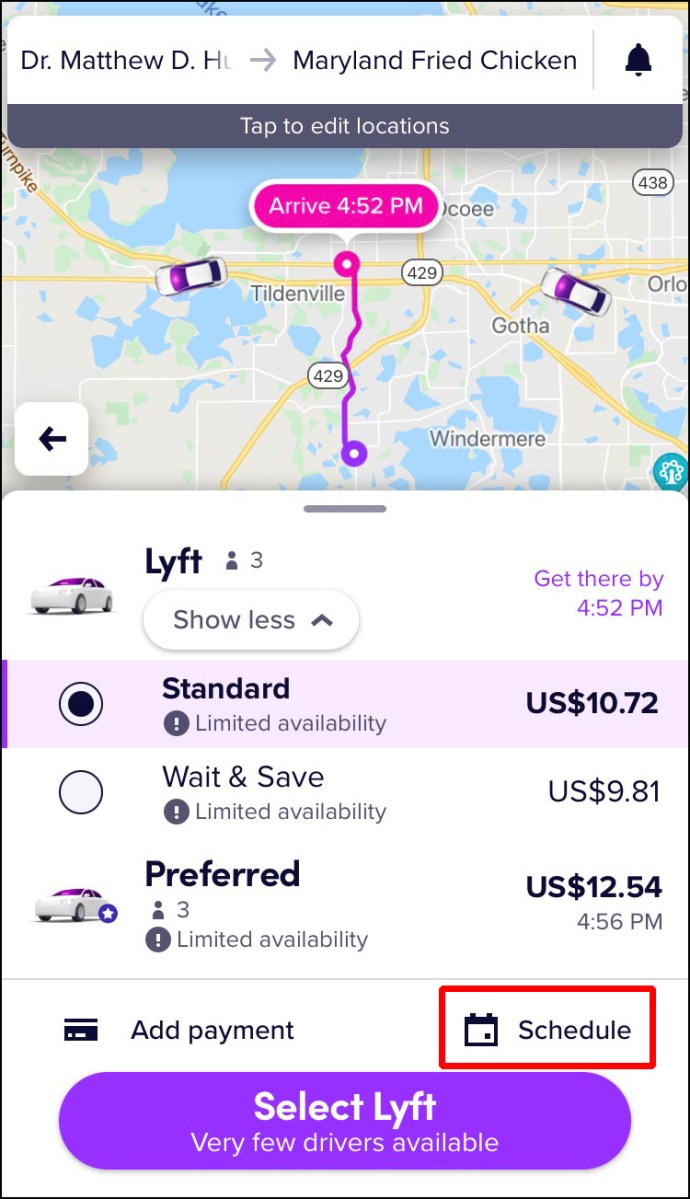
- Se listen over dine planlagte ture.
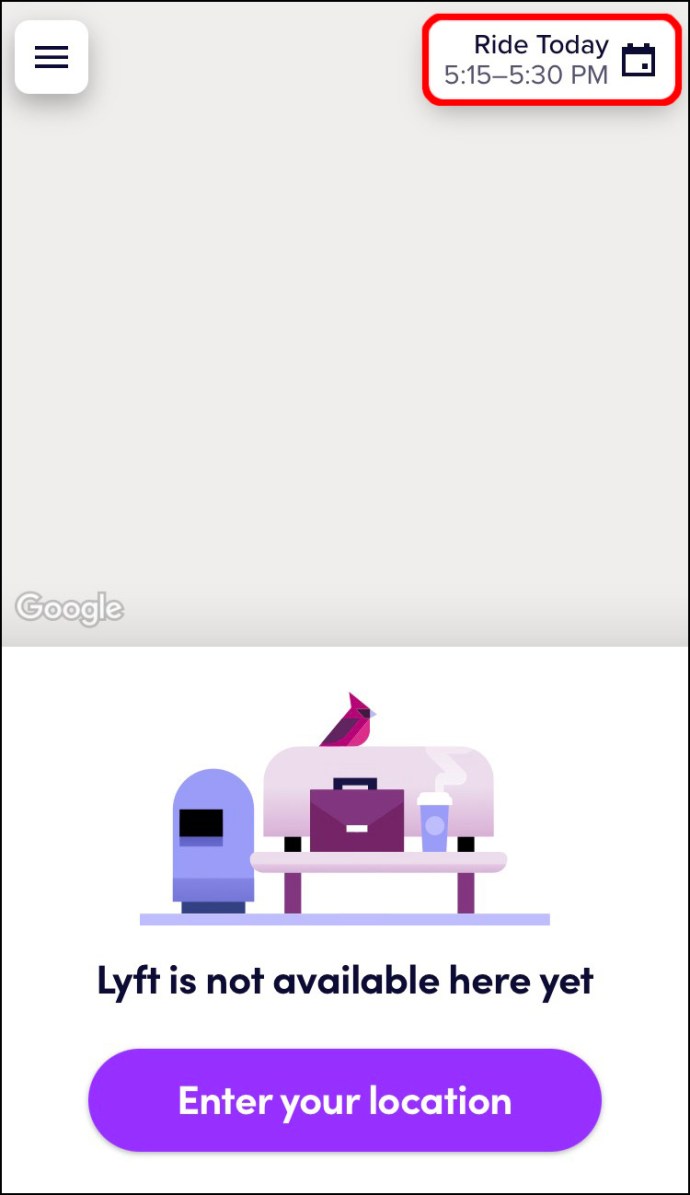
For hver planlagt tur vil du være i stand til at se det nøjagtige tidspunkt og dato for turen, det anslåede ankomsttidspunkt, din destination og andre detaljer. "Tidsplan"-ikonet vises kun på din app, hvis du har planlagt en tur. Hvis du ikke har nogen planlagte ture, eller når du har brugt en planlagt tur, forsvinder den.
Sådan får du vist planlagte ture i Lyft på Android-appen?
Følg nedenstående trin for at se din liste over planlagte ture i Lyft på din Android:
- Åbn Lyft-appen på din Android.
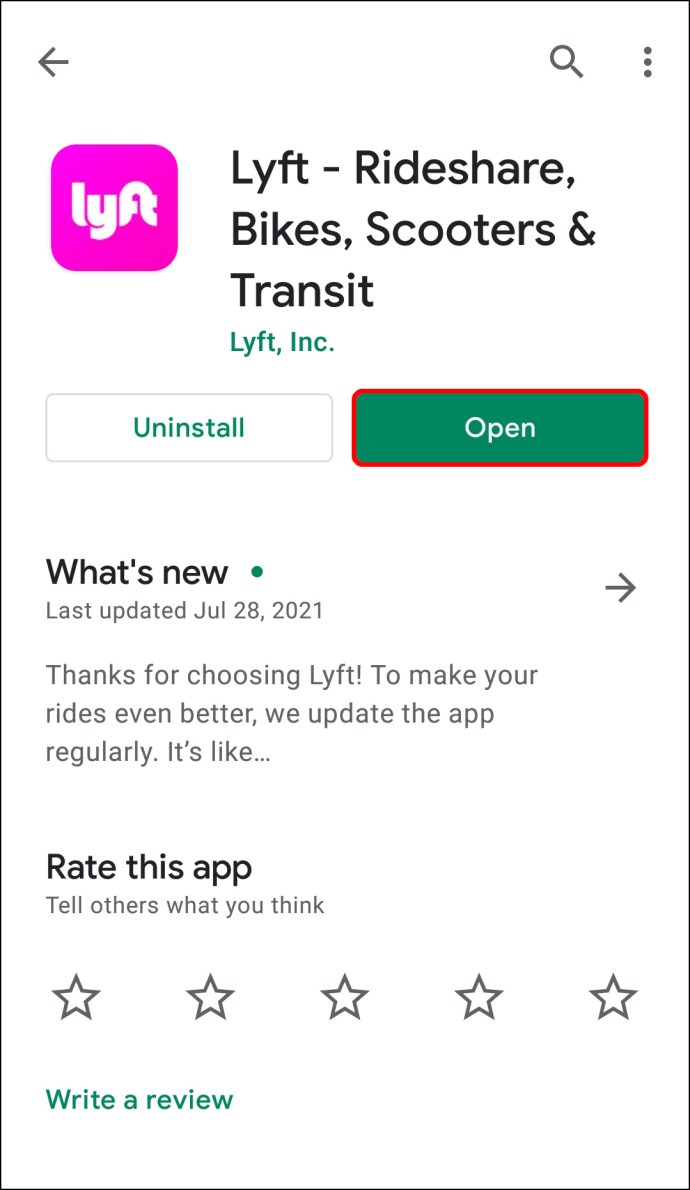
- Naviger til kalenderikonet i nederste højre hjørne af din skærm.
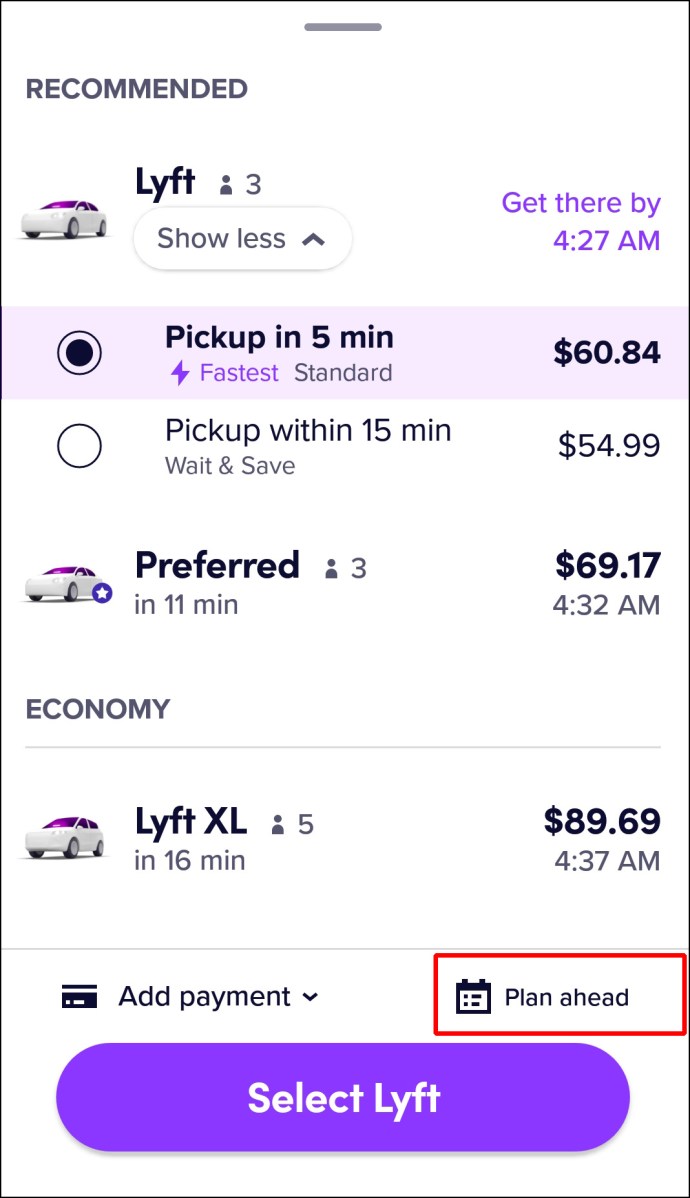
- Se dine planlagte ture.
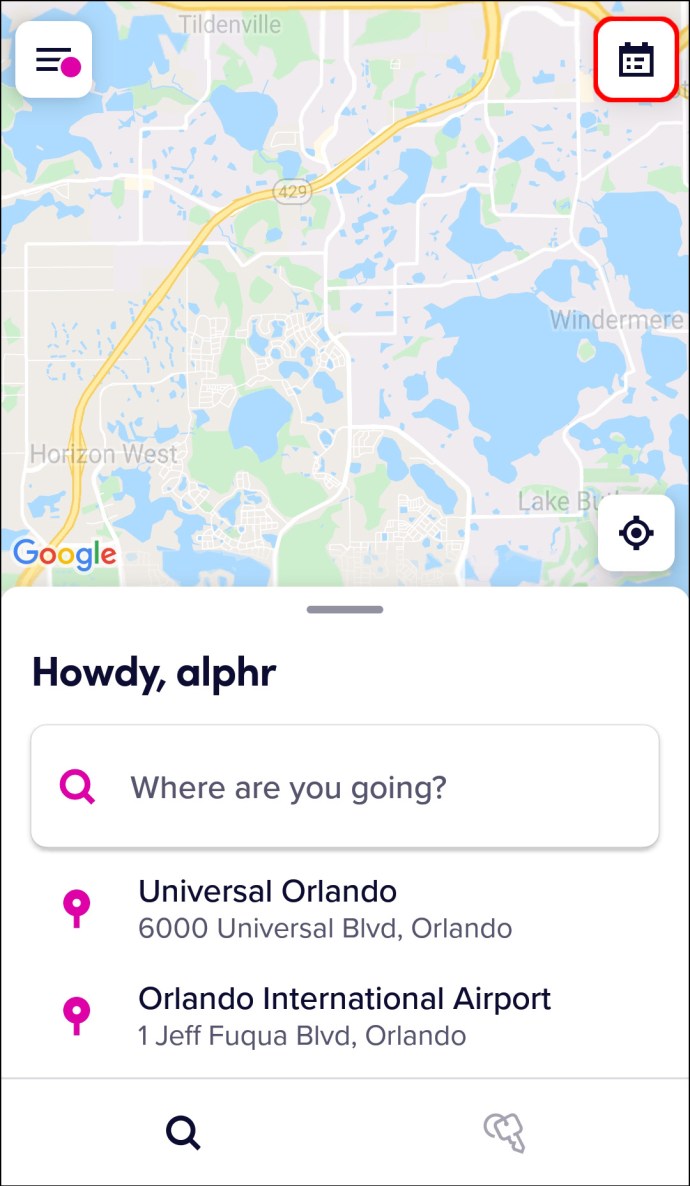
Det er alt, hvad der er til det. Hvis planlagte ture ikke er tilgængelige i dit område, giver Lyft dig besked, når du prøver at bestille en. Hvis du ikke er sikker på, om Lyfts planlagte kørefunktion er tilgængelig i din by, kan du tjekke her.
Sådan får du vist planlagte ture som Lyft-chauffør
Når en passager anmoder om en planlagt Lyft-tur, modtager chaufførerne en notifikation på Lyft-appen. De kan derefter acceptere en planlagt køreanmodning, som vil fortælle dem afhentningsstedet, destinationen samt estimeret indtjening. Før tidspunktet for den planlagte tur vil chaufføren modtage en meddelelse fra Lyft, der fortæller dem, at det er tid til at tage til afhentningsstedet.
Følg nedenstående trin for at se planlagte ture som Lyft-chauffør:
- Åbn Lyft-appen på din mobilenhed.
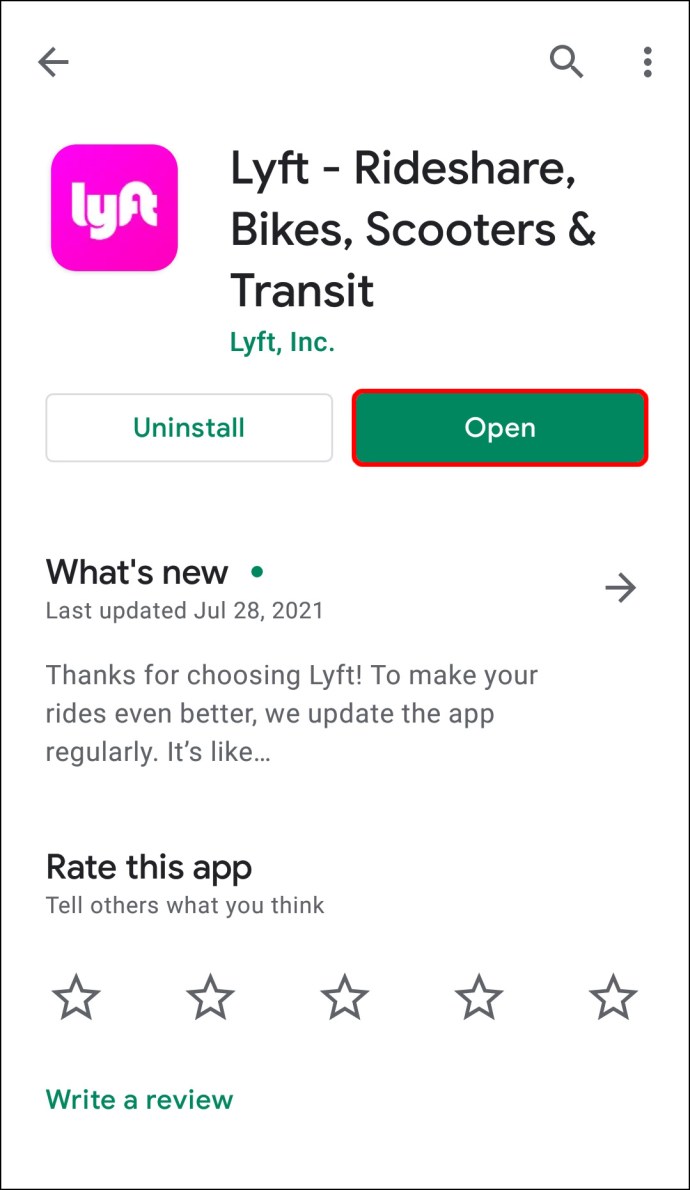
- Gå til dit profilbillede i øverste venstre hjørne af din skærm.
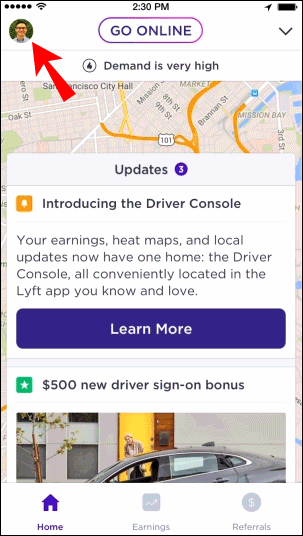
- Fortsæt til fanen "Planlagte afhentninger".

- Tryk på "Mine afhentninger".
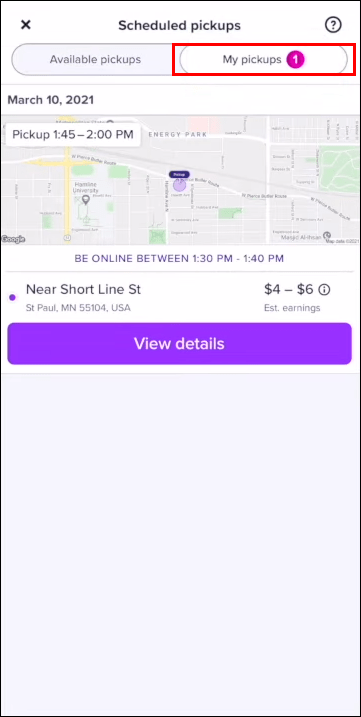
- Se alle dine planlagte ture.
Hvis du vil tilføje en anden planlagt tur på Lyft-appen, skal du gøre følgende:
- Gå tilbage til fanen "Schedule pickups".

- Gå over din liste over anmodninger om planlagte ture.
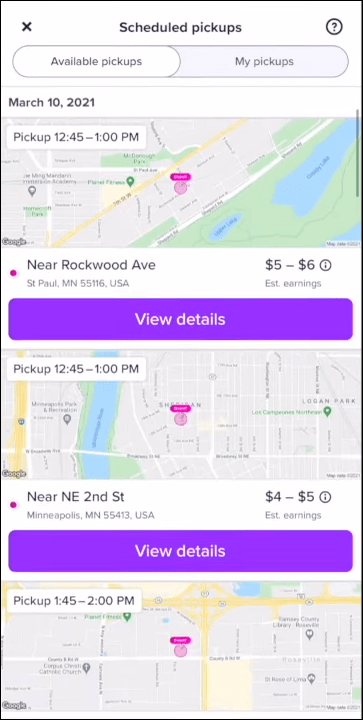
- Tryk på den planlagte tur, du vil acceptere.
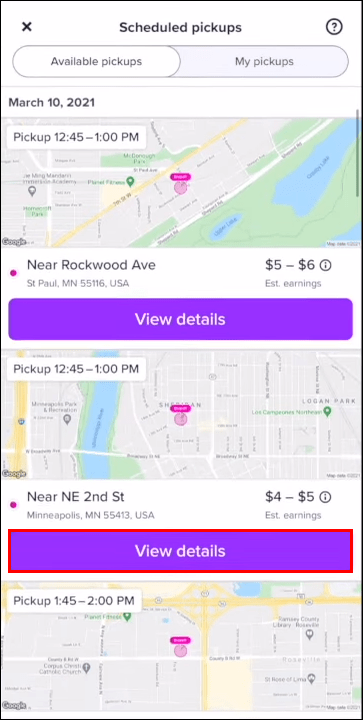
- Vælg "Bekræft" for at tilføje afhentningsmulighed.
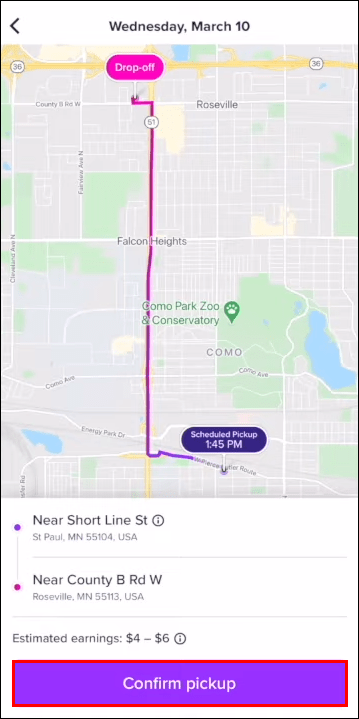
Det er alt, du skal gøre for at acceptere en planlagt tur. Når det er tid til at gå til afhentningsdestinationen, modtager du en notifikation fra Lyft-appen. Hvis du ikke er online, når du modtager denne meddelelse, vil den planlagte tur gå til en anden Lyft-chauffør. Dette kan også ske, hvis du ikke er tæt nok på afhentningsstedet tæt på tidspunktet for den planlagte tur.
Hvis du vil fjerne en planlagt afhentning som Lyft-chauffør, skal du gå tilbage til fanen "Planlagte afhentninger". Gå til fanen "Mine afhentninger", find den tur, du vil annullere, og tryk på "Annuller afhentning". Husk, at hvis du annullerer en planlagt tur, vil din acceptvurdering ikke blive påvirket.
Yderligere ofte stillede spørgsmål
Hvordan planlægger jeg en tur på Lyft?
Processen med at planlægge en tur på Lyft-appen er relativt ligetil. Hvad mere er, vil det kun tage dig et minut eller deromkring. Sådan gøres det:
1. Åbn Lyft-appen på din mobilenhed.
2. Under "Hvor skal du hen?" sektion, skal du indtaste din destination.
3. Vælg knappen "Schedule" i nederste højre hjørne af din skærm.
4. Indtast dit afhentningssted.
5. Vælg "Bekræft afhentning".
6. Vælg tid og dato for din planlagte Lyft-tur.
7. Tryk på "Indstil afhentningstid".
8. Gå til knappen "Schedule".
Det handler om det. For at sikre dig, at din Lyft-tur er booket, skal du gå til kalenderikonet i øverste højre hjørne af din skærm. Du kan planlægge en Lyft-tur op til 30 minutter før og op til syv dage før din rejsedato.
Cirka 10 minutter før den planlagte tur vil Lyft minde dig om afhentningstidspunktet.
Når du anmoder om en planlagt tur, vil du blive matchet med en Lyft-chauffør, som vil være tilgængelig på det tidspunkt. Der er dog ingen garanti for, at der vil være en ledig chauffør på tidspunktet for din planlagte tur.
Hvordan annullerer jeg en planlagt tur på Lyft-appen?
Selvom der ikke er mulighed for at ændre tidspunktet eller datoen for din planlagte tur på Lyft-appen, kan du annullere den. For at gøre det skal du følge nedenstående trin:
1. Åbn Lyft-appen på din mobilenhed.
2. Tryk på kalenderikonet i øverste højre hjørne af skærmen.
3. Find den tur, du vil annullere.
4. Vælg indstillingen "Annuller tur".
5. Bekræft, at du vil annullere din planlagte tur.
Hvis du vil omlægge en Lyft-tur, er den eneste måde at gøre det på ved at annullere og planlægge den igen.
Mens du har mulighed for at annullere en planlagt Lyft-tur på et givet tidspunkt, skal du betale et ekstra gebyr, hvis du annullerer den planlagte tur, efter at du er blevet matchet med en Lyft-chauffør. Hvis Lyft-chaufføren er på vej mod dit afhentningssted på tidspunktet for afbestillingen, skal du også betale afbestillingsgebyret.
Administrer alle dine planlagte ture med Lyft
Du kan ikke kun planlægge en Lyft-tur, men du kan også se alle dine planlagte ture i Lyft-appen. Hvis du ikke har nogen planlagte ture eller ikke er i en region, der har tjenesten, så vil ikonet "Planlagte ture" ikke være der. Du kan også aflyse dine planlagte Lyft-ture, men du skal muligvis betale et afbestillingsgebyr.
Har du nogensinde prøvet at få adgang til din "Planlagte ture"-liste på Lyft-appen? Brugte du den samme metode, som vi har gennemgået i denne artikel? Fortæl os det i kommentarfeltet nedenfor.